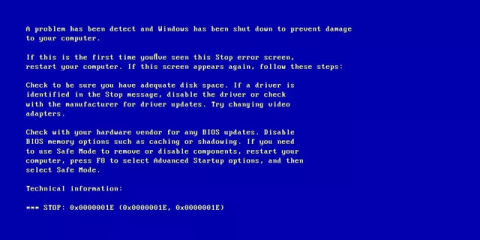Грешка 0x0000001E: KMODE EXCEPTION NOT HANDLED съобщава, че манипулаторът на системни грешки не може да обработи изключение, генерирано от програма за режим на ядрото. Най-често се показва като грешка на син екран или код за спиране. Когато възникне тази грешка, компютърът ще се изключи внезапно.
Как да поправите грешка 0x0000001E: KMODE ИЗКЛЮЧЕНИЕ НЕ СЕ ОБРАБОТАВА в Windows
Причина за грешка 0x0000001E
1. RAM модулът е повреден
Най-честата причина за тази грешка е повреден RAM модул, причиняващ грешки при четене/запис. В този случай трябва да сканирате системната памет и да смените повредения RAM модул.
2. Драйверът на устройството е повреден или не е актуализиран
Понякога драйверите на устройства могат да бъдат неправилно конфигурирани, повредени или да не са актуализирани до най-новата версия след актуализиране или понижаване на Windows.

В допълнение, някакъв новоинсталиран софтуер, който не е съвместим с компютъра, или
остарял BIOS също може да бъде причина за грешката „Kmode Exception Not Handled“.
Как да коригирате грешка 0x0000001E в Windows
Методите по-долу се отнасят за версии на Windows Vista, Windows 7, Windows 8, Windows 8.1 и Windows 10.
1. Проверете RAM
Ако тази грешка е причинена от RAM памет, проверете RAM с инструмента за диагностика на паметта на Windows. Вижте статията 2 начина за проверка на RAM и проверете грешките в RAM на компютъра с най-висок процент на точност .

Ако не можете да стартирате компютъра, можете да използвате инструмента за автоматизирана поправка на Easy Recovery Essentials, за да проверите RAM, HDD и CPU от CD/DVD за зареждане.
Етап 1 . Изтеглете Easy Recovery Essentials.
- https://neosmart.net/EasyRE/
Стъпка 2 . Запишете ISO изображение или създайте USB за възстановяване. Вижте статията Как да създадете набор от инструменти на USB за решаване на всички компютърни проблеми .
Стъпка 3 . Стартирайте Easy Recovery Essentials.
Стъпка 4 . Изберете Автоматизирана поправка .
Стъпка 5 . Щракнете върху Продължи и изчакайте процесът на редактиране да приключи автоматично. След това ще съобщи за открити проблеми в твърдия диск или RAM паметта.

2. Актуализирайте драйвера на устройството
Обърнете се към статията 5 основни начина за актуализиране и актуализиране на компютърни драйвери .
3. Деактивирайте антивирусния софтуер
В някои случаи антивирусен софтуер , програми за архивиране и софтуер за дистанционно управление могат да причинят тази грешка. Моля, деактивирайте антивирусния или зловреден софтуер.
4. Тествайте нов софтуер
Ако грешка 0x0000001E не се дължи на драйвер на устройство, който не е съвместим с хардуера, можете да проверите за наскоро инсталиран софтуер на вашия компютър и да опитате да деинсталирате тези програми и да рестартирате компютъра си.
5. Актуализирайте версията на BIOS
Ако никой от горните методи не ви помогне да разрешите грешката „Kmode Exception Not Handled“, опитайте да актуализирате BIOS до най-новата версия.
Актуализирането на версията на BIOS не е нито проста, нито често извършвана операция. Така че освен ако не сте компютърен експерт, статията ви съветва да не опитвате това решение на първо място.
Но ако смятате, че можете да си позволите да опитате това решение, прочетете статията: Ръководство за надстройка на BIOS , за да научите как да актуализирате BIOS до най-новата версия, след което опитайте отново с актуализирания BIOS.
6. Деактивирайте повредени и проблемни драйвери
Ако все още не сте разрешили грешката „Kmode Exception Not Handled“ на вашия компютър, причината за тази грешка може да е повреден драйвер.
За да откриете такива проблемни драйвери на вашия компютър и да ги деактивирате, трябва да стартирате вградения инструмент за проверка на драйвери на Windows . Подробни инструкции са в статията: Как да използвате Driver Verifier на Windows 10 .
7. Поправете инсталацията на Windows 10
Ако нито един от методите не ви е помогнал да разрешите грешката „Kmode Exception Not Handled“ досега, последното решение, което можете да опитате, е да поправите вашата инсталация на Windows 10.
Ако се страхувате, че инсталирането на Windows 10 ще изтрие всички системни данни, тогава не е нужно да се притеснявате, тъй като процесът на поправка на инсталацията може също да се извърши, като остави всички съществуващи файлове непокътнати. Всъщност ремонтът на инсталацията не отнема почти никакви усилия или време.
Ето кратък преглед на това как да извършите поправка на инсталация на компютър с Windows 10:
- Първата и най-важна стъпка е да изтеглите настройката на Windows 10 от тази връзка .
- Сега щракнете върху Инструмент за изтегляне сега и изтеглете файла на вашия компютър.
- В следващата стъпка приемете лиценза и щракнете върху опцията Създаване на инсталационен носител за друг компютър в новия прозорец.

Щракнете върху опцията Създаване на инсталационен носител за друг компютър в новия прозорец
- Сега следвайте инструкциите на екрана, за да завършите процеса на възстановяване на инсталацията на Windows 10.
С пожелание за успех!